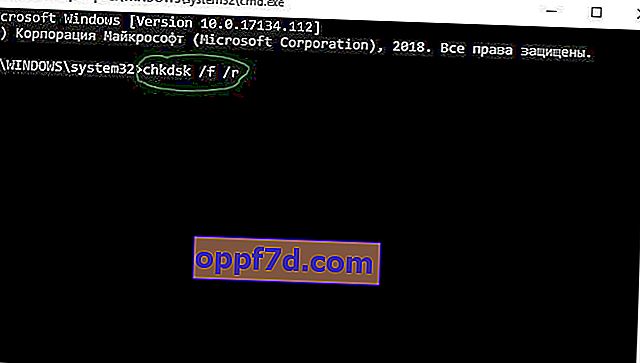האם אתה נתקל בשגיאה חריג מערכת חוט לא מטופל ב- Windows 10 ואינך יודע מה לעשות וכיצד לתקן זאת? משתמשים מתלוננים כי נושא המסך הכחול המסוים של מוות מתרחש לעיתים קרובות במהלך אתחול המחשב. לפעמים זה קורה גם במהלך העבודה. הנקודה המעצבנת בשגיאה זו היא אתחול הלולאה האינסופי. בדרך כלל, שגיאה זו מתרחשת עקב מנהל התקן פגום, BIOS מיושן או כונן קשיח המחובר למחשב האישי שלך. כאשר מופיע מסך כחול (BSOD) ב- Windows 10, המערכת שלך בדרך כלל מופעלת מחדש באופן בלתי צפוי. אם זו הפעם הראשונה ששגיאה זו נרשמה במחשב הבעייתי שלך, נסה את הפתרונות הבאים כדי לתקן שגיאת חריג מערכת חוט לא מטופלת ב- Windows 10. אם אינך מצליח להפעיל את Windows,הפעל מחדש את המחשב במצב בטוח.
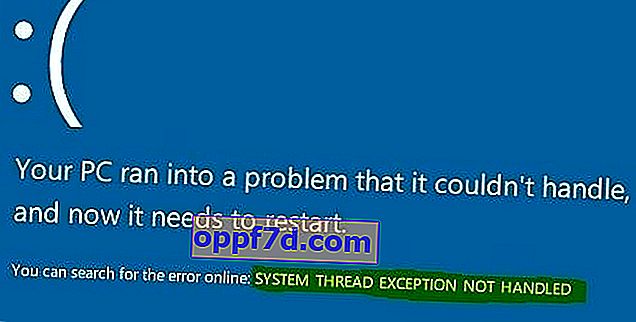
כיצד לתקן שגיאת חריגה של מערכת לא מטופלת ב- Windows 10
בואו נסתכל מה לעשות וכיצד לתקן את השגיאה חריג מערכת חוט לא מטופלת ב- Windows 10.
1. עדכון הנהג הבעייתי
מנהלי התקן לבעיות, כמו ה- Kernel-Mode הגרפיקה של אינטל , יכולים לגרום לבעיות שונות. ברוב המקרים, הקובץ igdkmd64.sys משויך למנהל ההתקן Intel Graphics Kernel Mode, השולט בכוח מערכת ההפעלה Windows. אם מנהל התקן הזה פגום או שאינו מעודכן, המחשב יתקל בסופו של דבר בחריג של חוט המערכת. לכן, יש צורך להבין איזה נהג פגום.
חשוב: אם יש לך חריגה של מערכת חוט שאינה מטופלת או שגיאת כשל בווידיאו במסך כחול עם קוד ספציפי, כגון atikmpag.sys, nvlddmkm.sys ו- igdkmd64.sys , אז אני ממליץ לעיין במדריך זה.
שלב 1 . לחץ על מקש Windows + שילוב המקשים X להפעלת תפריט העדפות המשתמש. בחר " מנהל התקנים " מהרשימה .
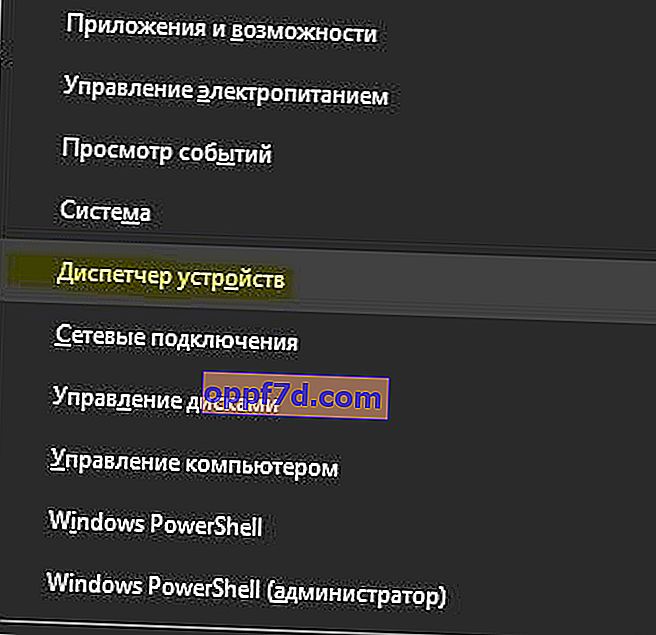
שלב 2 . כאן, הרחב כל קטגוריה ומצא את המכשיר שמציג סימן קריאה צהוב. לחץ לחיצה ימנית על המכשיר ובחר באפשרות " עדכן מנהל התקן" . עקוב אחר ההוראות שעל גבי המסך של האשף והשלם את הליך העדכון. לאחר עדכון מנהל ההתקן, בדוק אם הבעיה נפתרה. אם אתה מתקשה לעדכן מנהל התקן ספציפי, תוכל לעבור ל- Windows Update ולבדוק אם קיימים עדכונים.
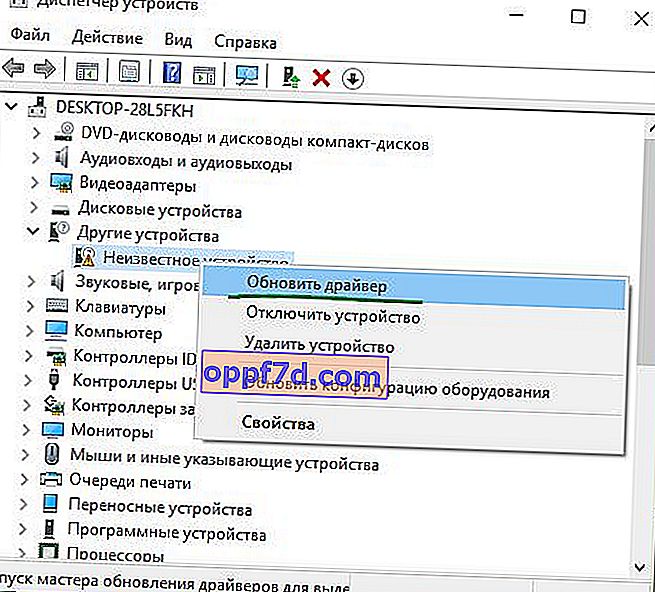
2. בדוק אם יש עדכון BIOS
אם עדכון מנהל ההתקן אינו פותר את הבעיה, נסה לעדכן את ה- BIOS. סיבות אפשריות לשגיאה הנ"ל יכולות להיות גם בעיות שונות כגון אי תאימות ל- BIOS, התנגשות בזיכרון וכו '. לכן, עליך לעדכן את ה- BIOS במחשב Windows 10. לשם כך, היכנס לאתר של יצרן לוחות האם ובדוק אם קיים העדכון האחרון. ... לפני שאתה מבקר באתר, עליך לדעת את שם המוצר של לוח האם.
הערה. לפעמים אתה עלול להרגיש קושי קטן בעדכון ה- BIOS בעצמך. לכן כדאי לבקר באתר היצרן מכיוון שה- BIOS הוא בפורמט .zip או .exe. החברה מספקת את כל הוראות ההתקנה הדרושות באתר הרשמי שלה. פשוט היכנס לאתר שלהם, הורד את עדכון ה- "BIOS" ופעל לפי ההוראות. להלן אשאיר קישורים שימושיים, שכן כבר עשיתי זאת, והם עשויים להיות שימושיים עבורך.
- כיצד לעדכן את ה- BIOS.
- כיצד לגלות את גרסת ה- BIOS, UEFI ולוח האם.
3. בצע סריקת SFC ו- CHKDSK
SFC : בצע סריקה ותיקון למען תקינות קבצי המערכת ב- Windows. זן cmd בתפריט החיפוש ואת קליק ימני על זה. לאחר מכן בחר הפעל כמנהל.
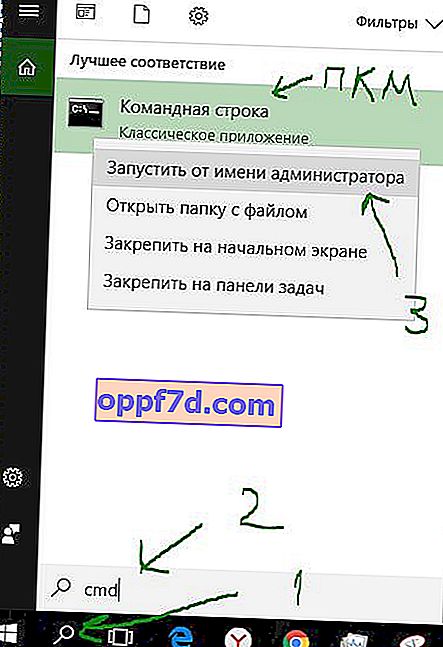
בחלון השחור, הקלד או העתק את הפקודה sfc /scannowולחץ על Enter כדי להתחיל בסריקה. הסריקה עשויה להימשך זמן מה, לאחר שהיא תסתיים, תראה את התוצאה ואז הפעל מחדש את המחשב האישי.

CHKDSK : עכשיו בואו נבדוק את הכונן הקשיח ונשחזר מגזרים רעים. הפעל את שורת הפקודה חזרה כמנהל והזן את הפקודה chkdsk /f /r. אם תתבקש ללחוץ על Y, לחץ ופעל לפי ההוראות שעל המסך. אתחל מחדש את המחשב בסוף התהליך.
מדריך מלא כיצד לשחזר ולתקן שגיאות בכונן הקשיח.